あなたは iTunes。 音楽を聴くのが楽しみです。 その後、あなたはそれに気づく iTunesで曲がグレー表示される。 何が起こっているのだろう。
これは時々発生する問題です。 初めての方でもご安心ください。 あなたはそれについて何かをすることができます。 それが永続的な問題であった場合は、それを処理する方法を知っているときが来たとは思わないでしょう。 イライラしたりイライラしたりする代わりに、iTunesが曲をグレー表示していることに気付いたときに何かをすることができます。
コンテンツガイド パート1. iTunesが曲をグレー表示した理由パート2. iTunesのグレー表示の曲を修正するにはどうすればよいですか?パート3。ボーナス:で曲をダウンロード DumpMedia iTunesの問題を回避するにはパート4:結論
iTunesで一部の曲がグレー表示されるのには理由があります。 よく見ると、各トラックの横に感嘆符が表示されています。
これらの警告サインが表示されると、トラックを再生できなくなります。 トラックを再生しようとすると、エラーメッセージがポップアップウィンドウとして表示されます。 同期する方法はありません iPodの or Apple TVの.
では、iTunesはどうなっているのでしょうか。 理由のXNUMXつは、iCloudミュージックライブラリへの接続が失われることです。 もうXNUMXつの理由は、あなたがいる国またはApple Musicで曲が利用できないことです。 コンテンツが制限されているために、iTunesが曲をグレー表示した可能性もあります。 これらは、iTunesでこれらの灰色の領域が表示される理由に関するいくつかの正当な理由です。 また、この段階ではiPodを接続しないでください。 その上にあるすべてのものを失う危険性があります。
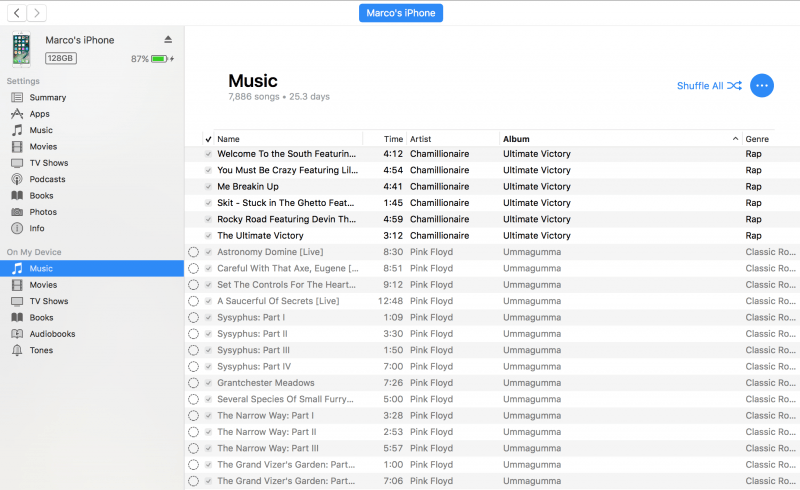
この問題は比較的簡単に修正できます。 あなたがそれがあなたに起こった場合にあなたが利用することができる解決策についてもっと学ぶために読んでください。
パニックに陥って何かを行う前に、まずiTunesの設定を確認してください。 一部の曲がグレー表示に設定されている可能性があります。 以下の手順に従って、iTunesで曲の設定を確認する方法を確認してください。
iTunesを起動し、灰色になっている曲にカーソルを合わせます。
灰色になっている曲にカーソルを合わせたら、右クリックします。
曲を右クリックすると、オプションの長いリストがドロップダウンメニューに表示されます。 下にスクロールして、[選択の確認]をクリックします。
[選択の確認]をクリックすると、曲を再生できるようになります。
これは劇的な動きのように聞こえるかもしれませんが、心配しないでください。 下記の各ステップに従ってください。 手順は非常に簡単です。
ライブラリ内のすべてのトラックを選択して削除します。 心配しないで。 あなたはそれらすべてを取り戻すでしょう。
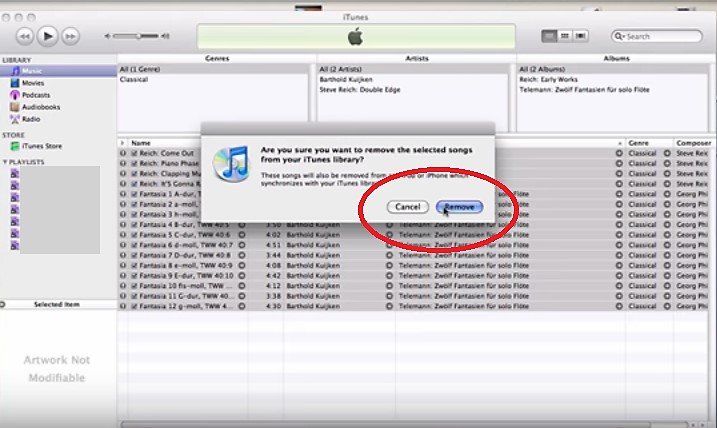
iTunesの設定を確認してください。 トップメニューの[iTunes]をクリックし、ドロップダウンメニューの[設定]をクリックします。 iTunes Mediaフォルダの場所を確認してください。 ここに音楽を保存します。 ライブラリに追加するときに、ファイルを「iTunes Media」フォルダにコピーする前にボックスをチェックしないように注意してください。 特に、音楽フォルダーの場所が独立したハードドライブである場合は、ファイルが重複することになります。
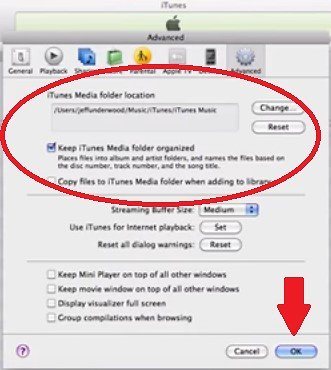
音楽が保存されているドライブがコンピュータに接続されていることを確認します。 ドライブを接続し、そこにあるかどうかを確認します。
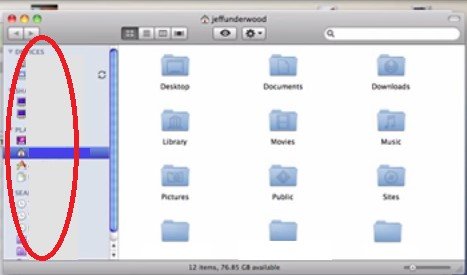
これで、ハードドライブからiTunesミュージックライブラリに音楽をインポートできます。 トップメニューの[ファイル]に移動し、[ライブラリに追加]を選択します。 音楽が保存されているデバイスを選択します。 すべての曲がiTunesミュージックライブラリに戻っているはずです。
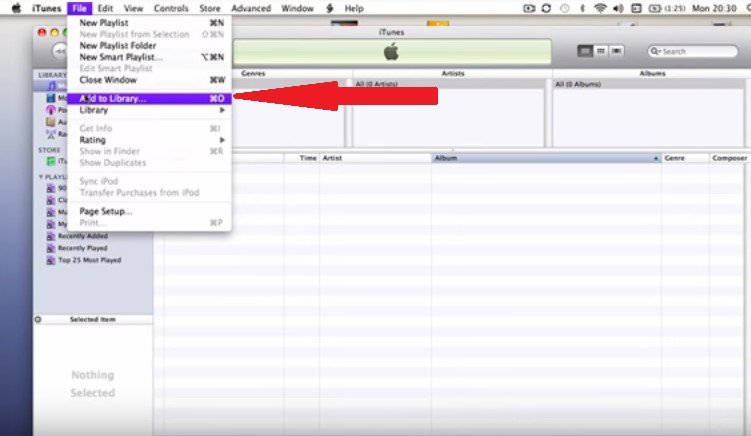
この時点で、すべての曲を復元しました。 あなたはそれらを再生できるはずです。 同時に、iPodとApple TVを同期しても安全です。
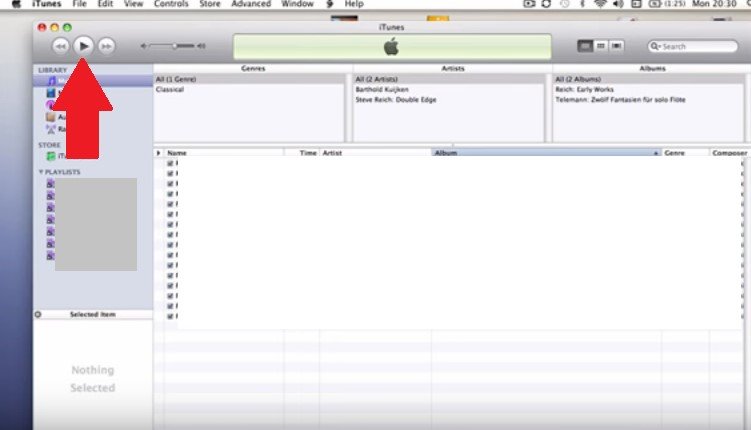
iTunesの曲がグレー表示される問題に対処したくない場合は、次のようなプログラムを使用してください。 DumpMedia Apple Music 変換。 この特定のプログラムを使用すると、Apple Musicからすぐに曲をダウンロードできます。 そうすれば、iTunesで再生したり、向き合ったりする必要がなくなります。 歌の問題 グレー表示されているなど。
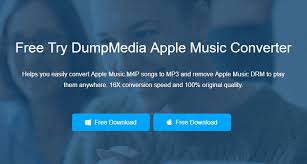
あなたはを使用して任意の曲をダウンロードすることができます DumpMedia Apple MusicConverter。 Apple Musicを無料で試用している場合でも、このプログラムを使用して任意の曲をダウンロードできます。 覚えておいてください DumpMedia Apple Music Converterは、曲をダウンロードするだけでなく、任意の形式に変換します。
その理由は DumpMedia Apple Music Converterは、さまざまなファイル形式から選択できます。 曲を変換するときに、 DRMは削除されますd。 これは、iTunesの問題を回避したい場合に特に活用できる素晴らしいプログラムです。 あなたはそれについてもっと学ぶことができます 詳細を見る.
iTunesで一部の曲がグレー表示されている場合は、それほど問題ではありません。 ただし、修正には時間がかかるため、煩わしい場合があります。 代わりに曲をダウンロードして、iTunesから再生できるようにすると、いつでも回避できます。 そして、それはあなたがしなければならない選択です。
この問題に遭遇したことがありますか? どのように解決しましたか? あなたのヒントを私たちの読者と共有して、読者からも学ぶことができるようにしてください。
